
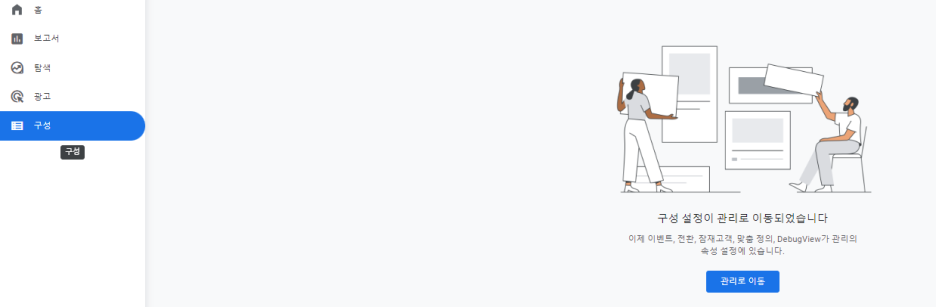
설명에 앞서서 GA4에 '구성' 항목은 '관리'로 이관(?)됐다.
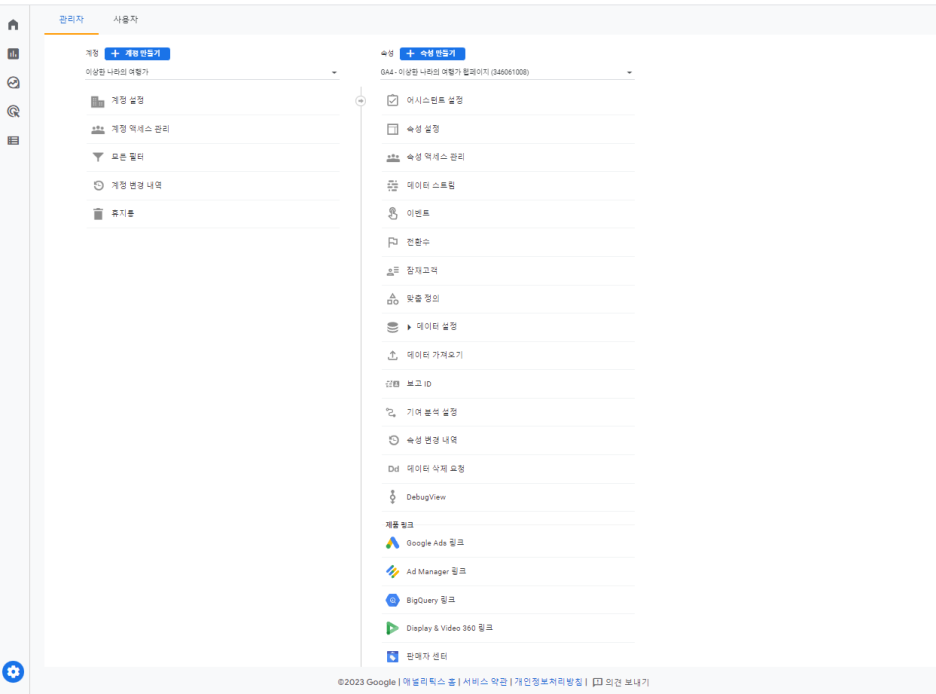
[ GA4 - 관리 ]
뭐가 이래저래 많다. 실제로 GA4에서 신물날 정도로 많이 들어가야하는 항목이고, 데이터 수집 및 관리에 있어서 중요한 부분이기 때문에 관리 내 세부적인 부분들은 꼭 숙지를 하기를 바란다. 세부적인 세팅에 대해서는 따로 다룰 예정이며, 간략하게 각 항목들이 어떤 룰을 담당하는 지 설명하려고 한다.
[ 어시스턴트 설정 ]
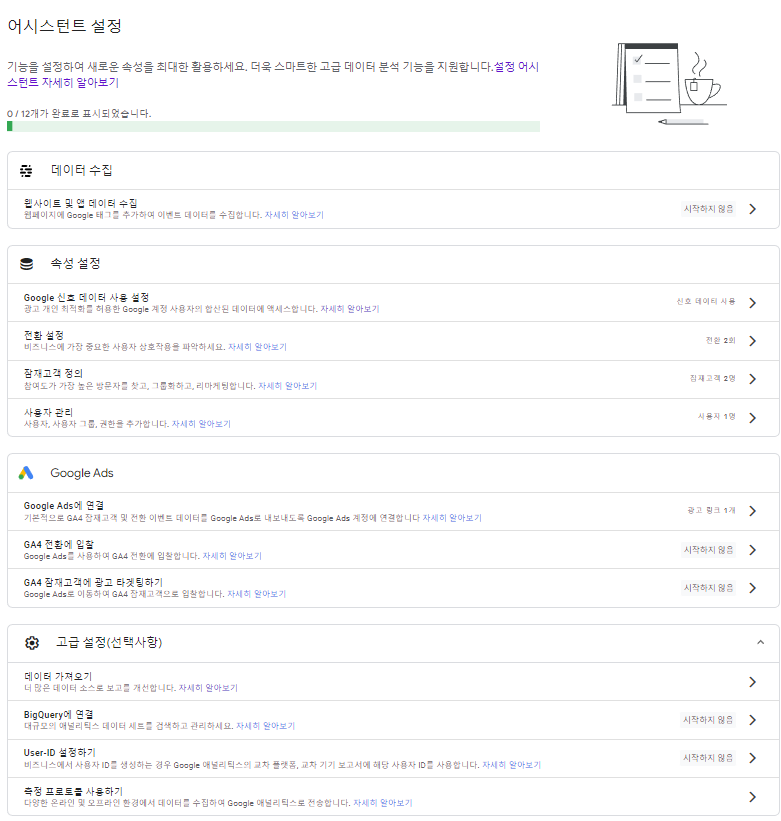
뭔가 설정해야할 것 처럼 보이지만, 해당 항목은 체크 리스트로 생각하면 된다. 초기 설정에 있어서 필요한 부분을 알맞게 설정하였는지 체킹하는 용도로 쓴다.
[ 속성 설정 ]
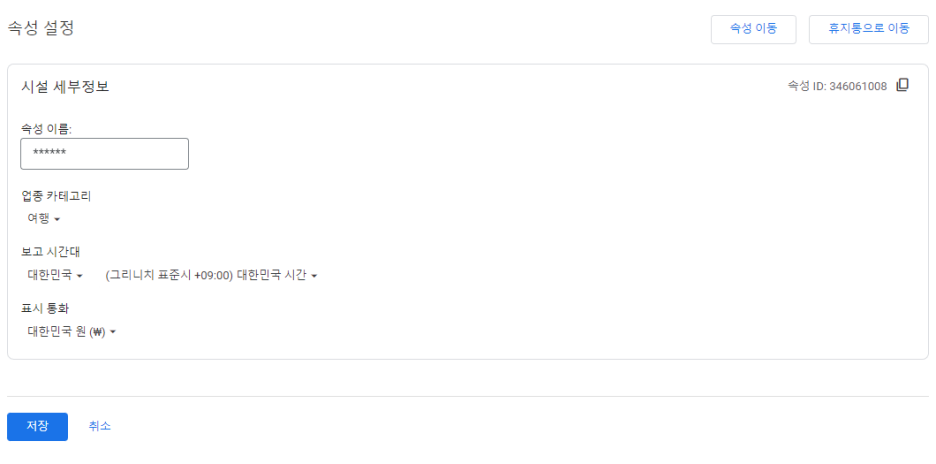
이미 계정 설정할 때에 해당 부분은 설정을 진행하고 넘어가기에, 잘 세팅을 했다면 수정할 필요는 없다. 속성 이름을 변경하고 싶을 때, 업종 카테고리를 변경하고 싶을 때 활용하면 된다. '업종 카테고리'를 어떤 업종으로 하느냐에 따라 '잠재고객' 설정 부분이 바뀐다.

GA4 속성에 대한 권한을 부여하는 곳이다. 사용자 추가를 누르면
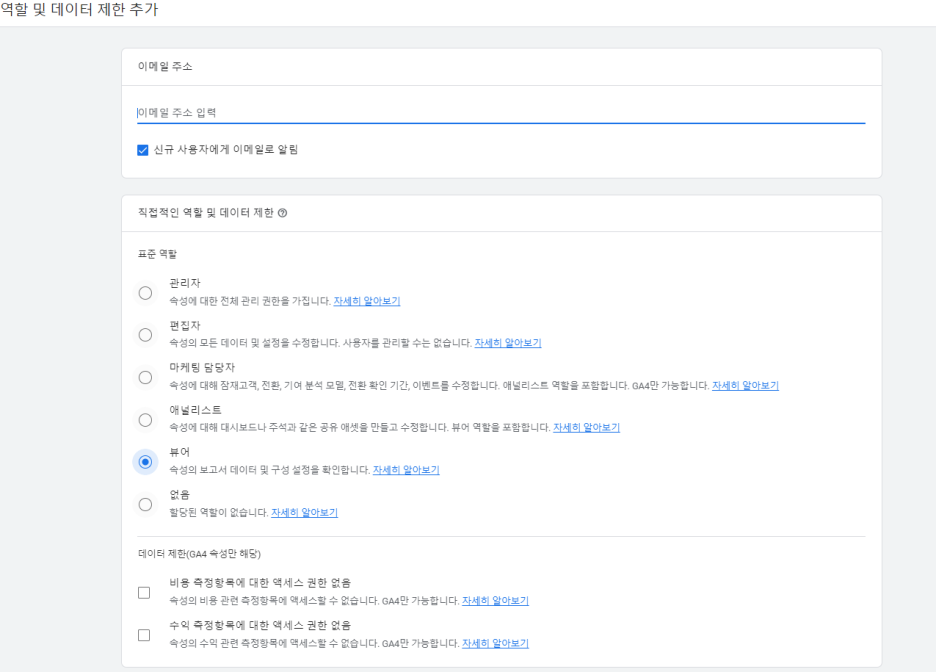
추가하려는 사람의 역할에 따라 엑세스를 부여하면 된다.
[ 데이터 스트림 ]
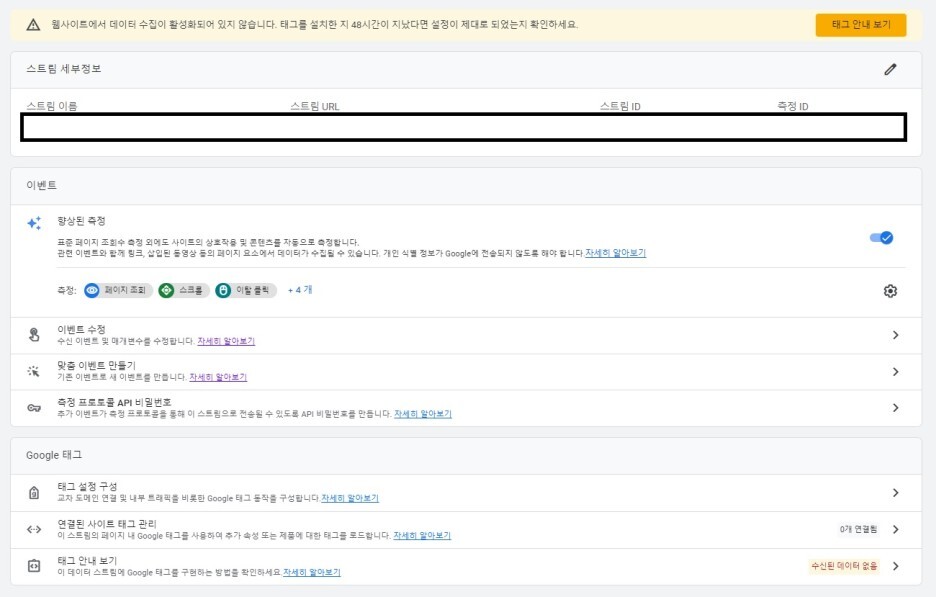
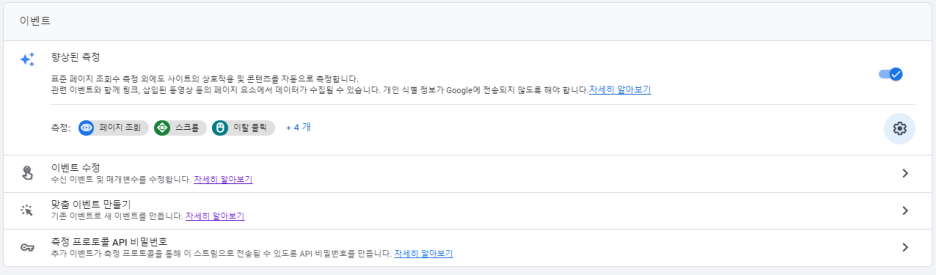
그 아래 보면 '이벤트' 항목이 있다. 이를 활성화하면 표준 페이지 조회수 외에 GA4에서 자체적으로 추가적인 데이터를 수집한다. 그렇다고 이 데이터가 온전히 쓸모있진 않다. 쓸모있는, 분석 가능한 데이터를 수집하기 위해서는 따로 작업을 해야한다. 예를 들면, 향상된 측정 내에 '스크롤'의 경우 스크롤율 99%'만' 데이터 수집을 한다. 쓸모 없다. 추가적으로 스크롤율도 수집해야한다.
그 아래에 '이벤트 수정', '맞춤 이벤트 만들기'는 다음 항목에 고스란히 있음으로 넘기도록 하겠다.
측정 프로토콜 API 비밀번호...는 일반적인 퍼포먼스 마케터가 접근하기 어려운 부분이다. 데이터 엔지니어의 역할인데
https://developers.google.com/analytics/devguides/collection/protocol/ga4
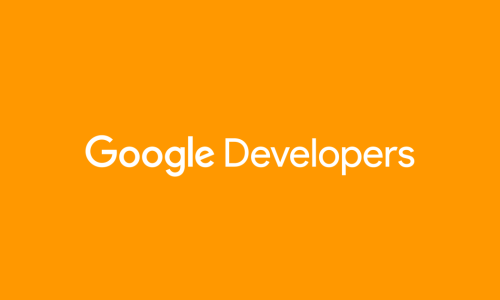
[ Google 태그 ]

GA4에 관한 공부를 하신다면, 필수적으로 숙지해야하는 'Google Tag Manager - GTM'에 관한 설정을 다루는 곳이다. '태그 설정 구성'부터 살펴보도록 하겠다.
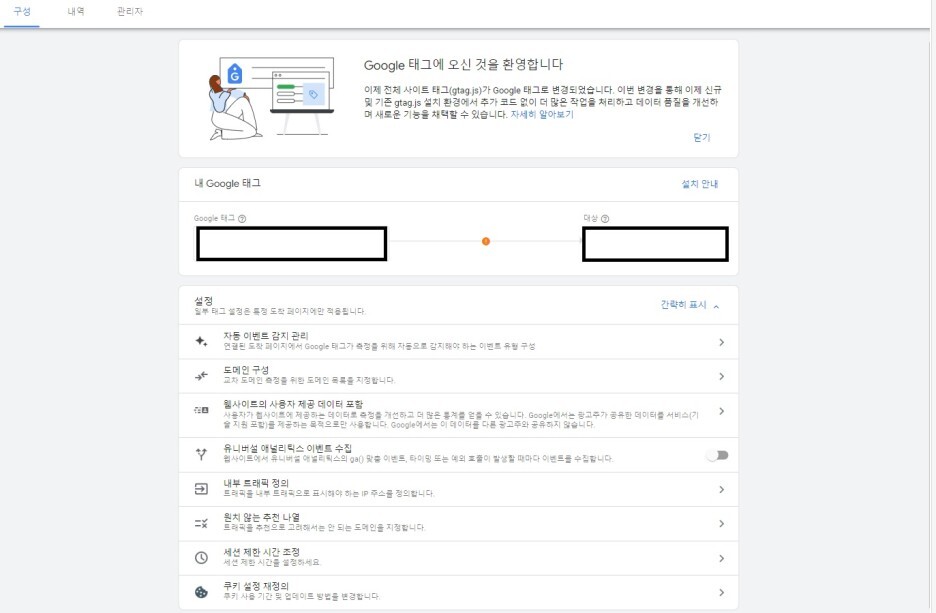
- 크로스 도메인을 트래킹 할 때
- 내부 및 개발자 트래픽을 제외할 때
- 결제 대행 도메인 등 원치 않은 추천(Referral)을 설정할 때
이 외에도 세션 제한 시간 조정 및 쿠키 만료 시간을 설정할 수도 있으며, '태그 설정 구성 - 관리자'로 들어가서 태그 계정 관련 수정 및 설정을 진행할 수도 있다. 하지만, 앞서 말씀드린 저 3가지를 설정의 목적이 가장 크며, 또 매우 매우 중요하다. 그러므로, GA4를 공부하시는 분들이라면 반드시 숙지해야하는 부분이다. 저 3가지 설정은 추후에 자세하게 설명을 하겠다.

'연결된 사이트 태그 관리'는 쉽게 말해 기존에 UA에서 생성한 코드가 웹 사이트에 삽입되어있는 상황이라면, GA4 코드를 따로 설치할 필요 없이 해당 기능을 활용해서 손쉽게 연동 시켜주는 기능이다. 열심히 기존 UA를 활용하기 위해서 코드를 다 설치해놨는데, GA4를 활용하기 위해서 일일히 다시 설치해야 한다면 얼마나 번거로운가?
이어서 '데이터 설정'으로 바로 넘어가겠다. '이벤트, 전환수, 잠재고객, 맞춤 정의'는 따로 다룰 예정이다.
[ 데이터 설정 ]
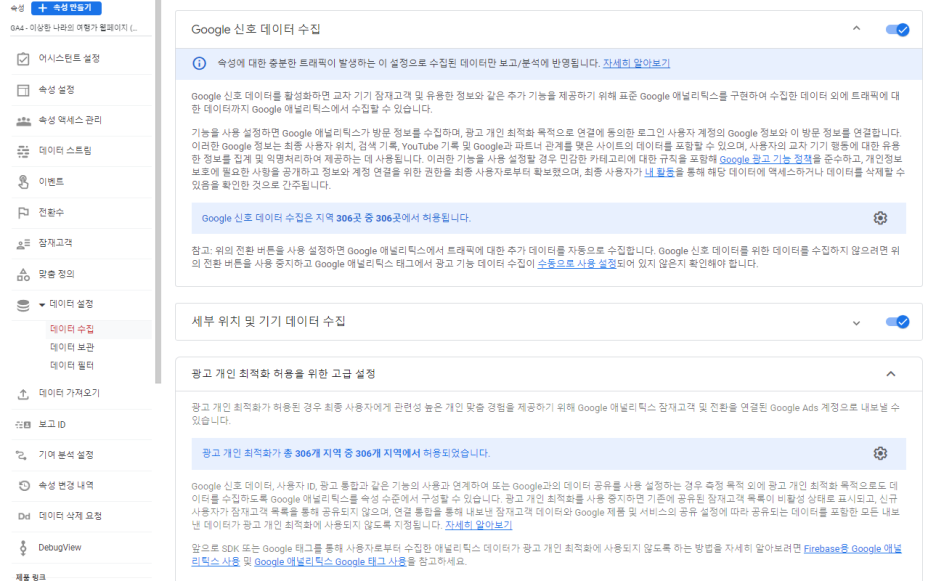
데이터 설정 내 '데이터 수집'을 처음 들어간다면, 해당 토글이 비활성화 되어있을 것이다. 모든 토글을 다 활성화 시키자. 이를 '구글 시그널 활성화'라고 하는데, 어따 쓰는 기능일까? 해당 기능은 '잠재고객 설정'에 있어서 반드시 필요한 기능이다. 이를 활성화시키지 않고 잠재고객을 만들 수 없다. GA4에서 잠재고객 세그먼트의 활용은 매우 활용적임으로 미리 활성화시켜서 잠재고객의 모수를 미리 확보해두자.
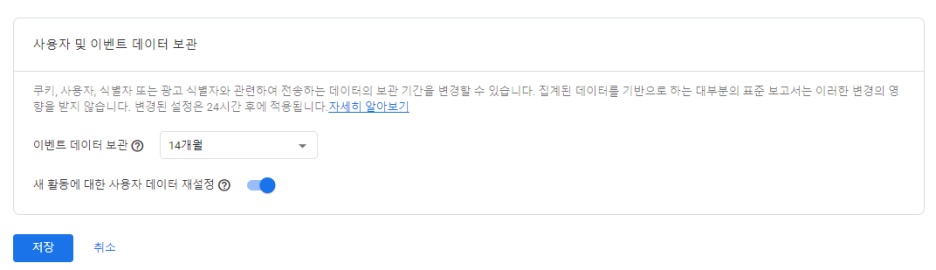
데이터 보관으로 들어가서 14개월로 변경하자. 일반적인 경우라면.
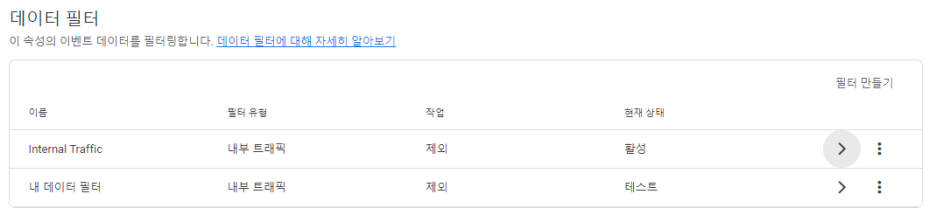
데이터 필터는 내부자 및 개발자 데이터를 제외할 때 필요한 기능임으로, 추후에 같이 설명하도록 하겠다.
[ 기여 분석 설정 ]
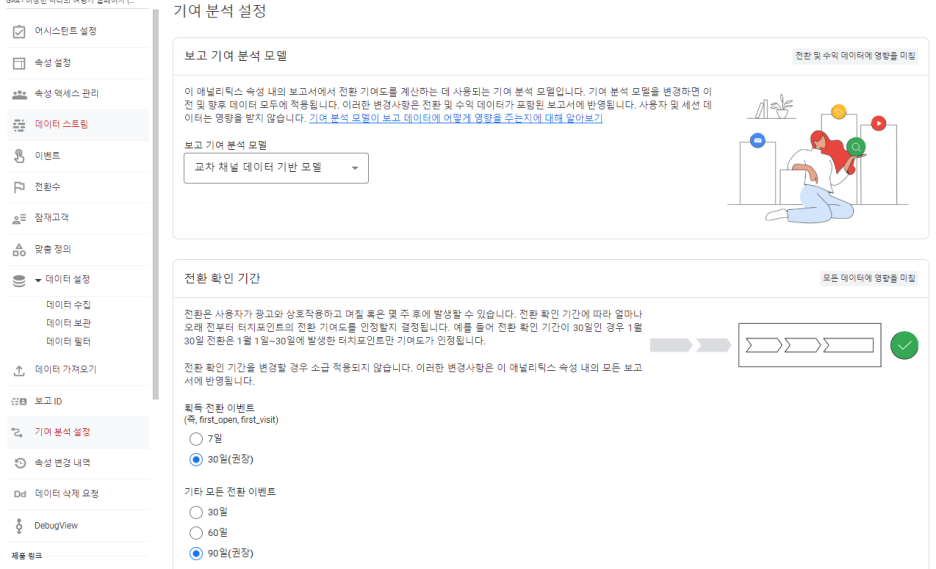
[ 디버그 뷰 ]
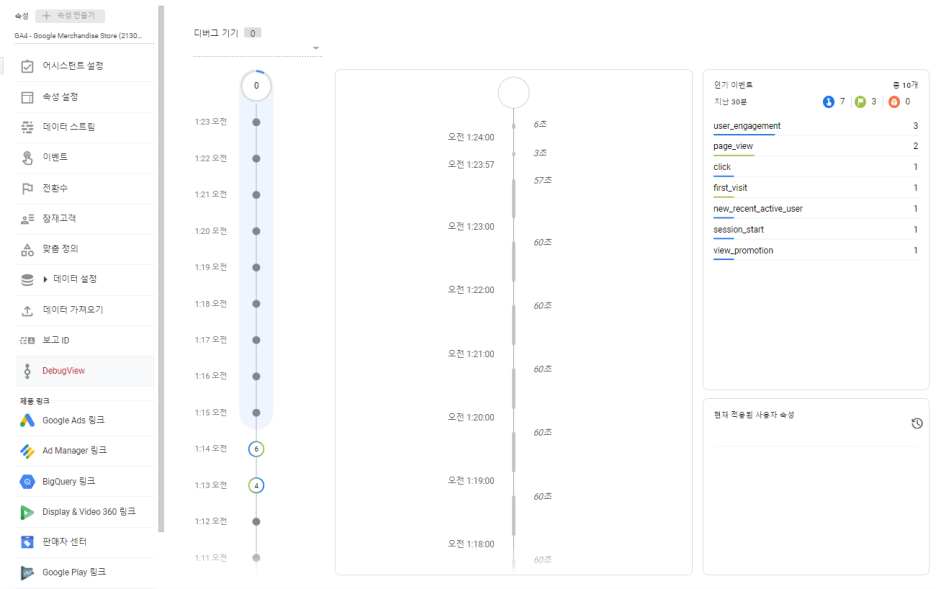
GA4에서 디버그 뷰를 확인할 수 있는 방법은 여러가지이다. '관리 - 디버그뷰' 및 '실시간 보고서 - 사용자 스냅샷'
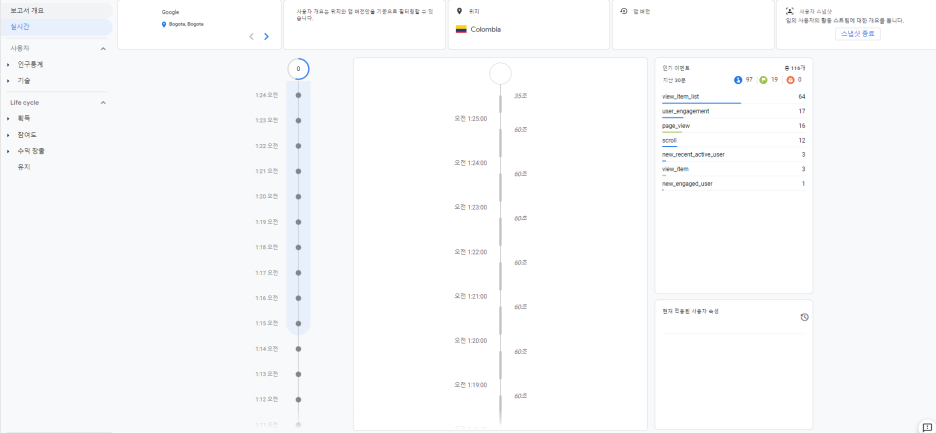
기본적인 GA4의 관리 내 항목들에 대해서 설명을 했다. 초기 세팅 및 지속적으로도 활용 해야하는 설정들이 많음으로 세심하게 살펴볼 필요가 있다. 이벤트, 전환, 맞춤 측정에 관한 설명은 내용이 방대함으로 이어서 설명하려 한다. 또한, 설명하지 못한 부분(내부 트래픽 제외, 디버그 설정 등)은 따로 챕터를 나누어서 다룰 예정이다.
'GA4 > GA4 설정 PART' 카테고리의 다른 글
| 레퍼럴이 뭐야? GA4 원치 않는 도메인 트래픽 제외하기, 원치 않는 추천 나열 (0) | 2023.02.01 |
|---|---|
| GA4 크로스 도메인 체킹, 누구나 쉽게 가능하다! (0) | 2023.02.01 |
| GA4 내부 트래픽 및 개발자 트래픽 제외하기! 세부적으로 알아보자 (0) | 2023.02.01 |
| GA4 잠재고객이란? 누구나 쉽게 잠재고객 설정하기! (0) | 2023.01.31 |
| GA4의 기초적인 기본 구성 전부 살펴보기 - 관리 탭 (이벤트, 전환수, 맞춤 정의) (0) | 2023.01.31 |